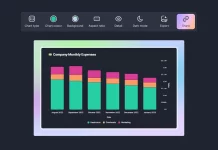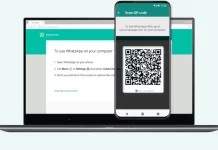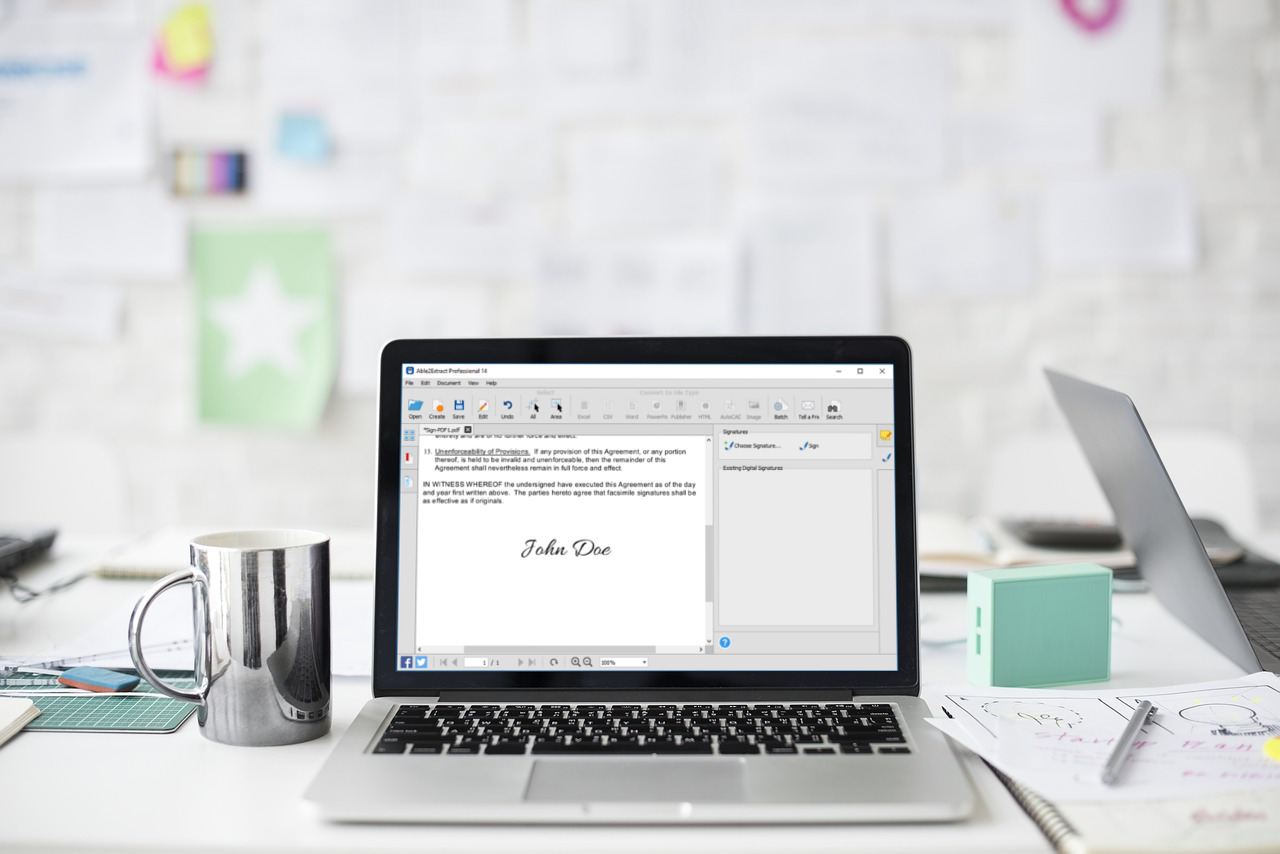
À medida que a indústria de tecnologia se torna cada vez mais preocupada com dados e segurança, não é surpresa que as empresas também estejam se concentrando na segurança de seus documentos digitais.
Concedido, o formato PDF há muito tempo é um padrão de documento para troca de informações porque é um formato seguro. No entanto, com violações de dados, ferramentas de edição e a Internet em que os usuários podem aprender como hackear qualquer coisa digital, os arquivos PDF precisam de uma camada adicional de segurança.
É aqui que entram os documentos PDF de assinatura. As assinaturas de PDF são um marco de credibilidade e verificação da autenticidade de documentos importantes, como contratos, acordos, declarações, documentos legais e assim por diante.
Além disso, uma assinatura em PDF mantém intacta a cadeia de integridade do arquivo. Como os documentos PDF podem alternar qualquer número de mãos, você só pode determinar se alguma ação no arquivo foi tomada se o documento foi assinado.
Dito isso, estamos analisando uma ferramenta de PDF que pode ajudá-lo a acompanhar os padrões de segurança de documentos: Able2Extract Professional. Este é um conversor e editor de PDF da Investintech que pode converter PDF para Word, Excel e outros formatos populares, criar PDFs e realizar todos os tipos de tarefas de edição.
A versão mais recente, segundo nos dizem, tem assinaturas de PDF adicionadas e estamos mostrando como esse recurso funciona.
Como assinar PDF eletronicamente
Esse recurso vem com o essencial que você precisa para lidar com arquivos PDF assinados. Para começar, a interface, que encontramos facilita a execução de tarefas em PDF, possui um painel especificamente para assinaturas de PDF. O painel funciona da mesma maneira para outros recursos importantes, como a edição de conteúdo em PDF.
Para assinar um PDF eletronicamente com uma imagem de assinatura, siga as etapas abaixo:
1. Abra um PDF no Able2Extract Professional.
2. Abra o menu Assinaturas Digitais.
3. Clique no botão Escolher assinatura.
4. Marque a opção Adicionar imagem de assinatura.
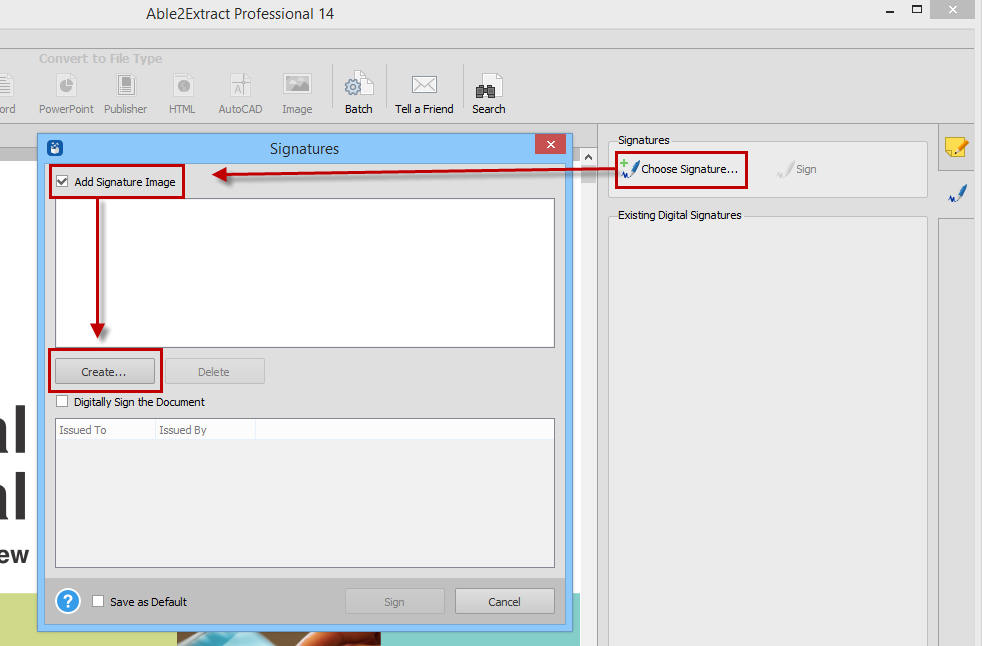
5. Clique no botão Criar.
6. Digite, desenhe ou importe uma imagem de assinatura.
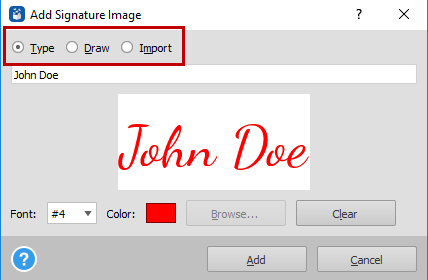
7. Clique no botão Adicionar para criar uma assinatura.
8. Clique no botão Sign e coloque a assinatura.
9. Salve o PDF assinado clicando no botão Salvar.
Como assinar PDF com um certificado digital
Você também pode assinar PDF digitalmente com um certificado digital. As etapas são semelhantes, no entanto, quando se trata de marcar a opção “Adicionar assinatura”, basta marcar a opção Assinar digitalmente o documento.
O software pode detectar e listar todos os certificados digitais disponíveis para assinar documentos se você tiver o token USB ou o dispositivo externo no qual ele está armazenado inserido no computador.
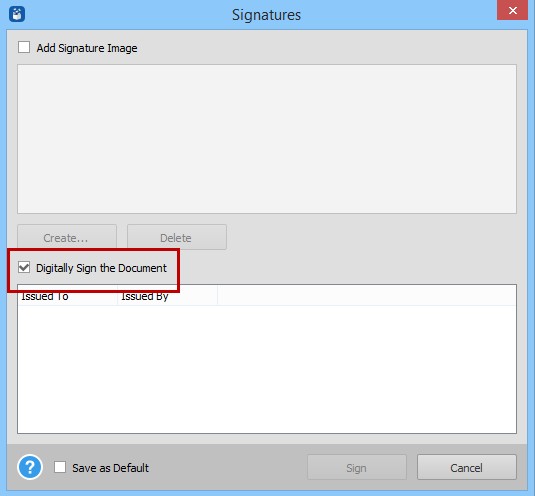
Tudo o que você precisa fazer é selecionar o certificado para aplicá-lo (você também pode adicionar uma imagem de assinatura aqui se quiser) e clicar em Assinar.
Validando assinaturas de PDF
O Able2Extract Professional ainda leva em conta os documentos PDF assinados que você pode receber. Assinaturas criptográficas podem ser validadas assim que você abrir o PDF. O ícone de cadeado verde ao lado do título do documento na guia do arquivo indicará se a assinatura é válida (vermelho significa que é inválido).
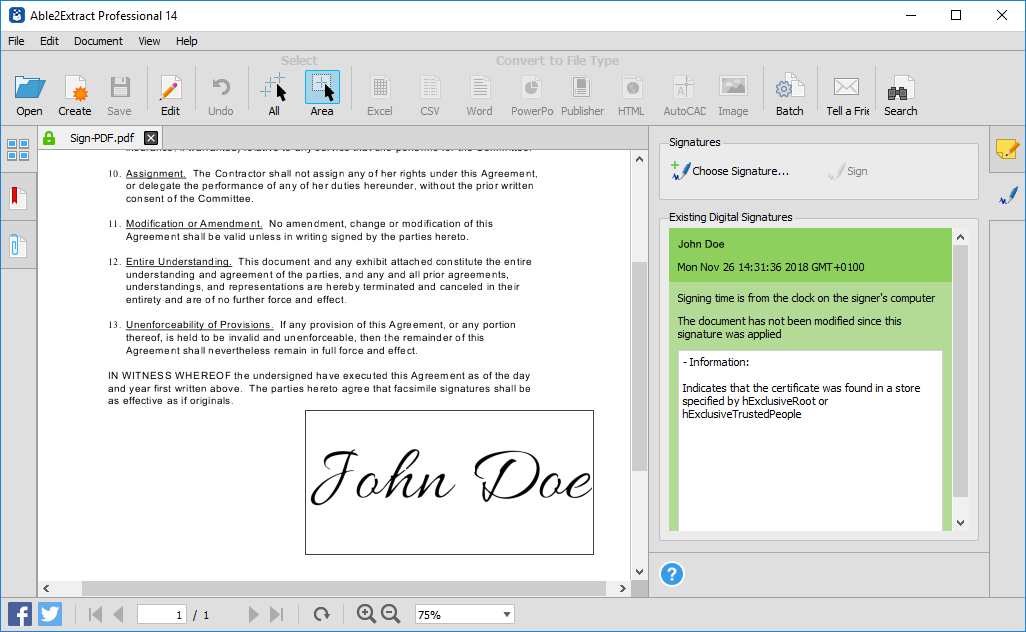
O painel lateral também fornece informações sobre a assinatura. Basta clicar para ver a propriedade da assinatura, a data em que foi assinada, informações sobre o certificado digital em si e se o conteúdo foi modificado desde que foi assinado.
Considerações Finais sobre o Profissional Able2Extract
O Able2Extract Professional torna o processo avançado de assinatura de PDFs simples. Além disso, como essa ferramenta pode fazer muito mais – editar texto e páginas, preencher, criar e editar formulários PDF, converter vários arquivos em lote, redigir texto, inserir imagens, anotar conteúdo em PDF e assim por diante – você obtém muito valor para o seu dinheiro com uma instalação.
O Able2Extract está disponível gratuitamente para testes sem riscos durante 7 dias. Vale a pena conferir se você está à procura de uma ferramenta de PDF fácil de usar que possa assinar PDFs e realizar outras tarefas relevantes.